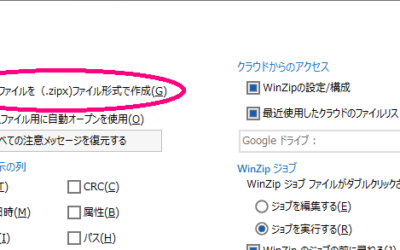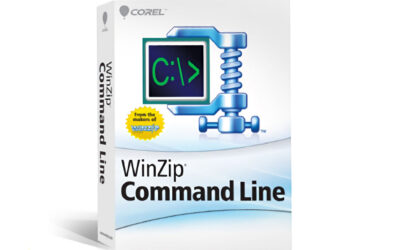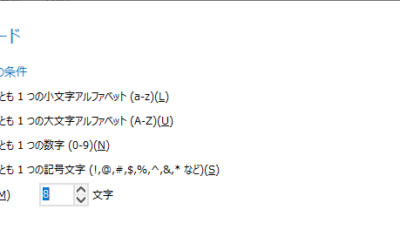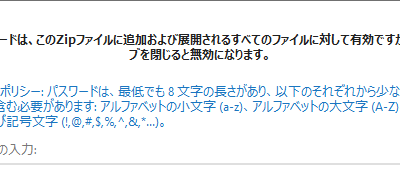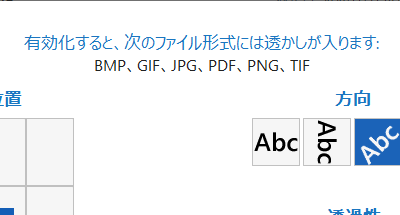WinZip PDF Expressは、多くのユーザーにとって便利な PDF のページの追加、ページの削除、並べ替えの機能があります。
このメニューから、標準的にファイルを開いたり保存したりできます。また、開いているファイルを印刷したり共有したりできます。
[展開]
画像:
PDFファイルで選択したページから画像/画像を抽出できます。
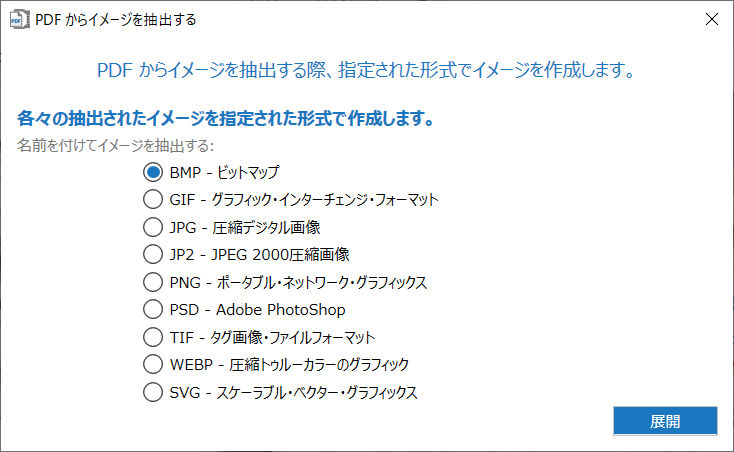
ページ:
選択したページを抽出し、PDFファイルまたはその他のサポートされているドキュメントとして保存します。
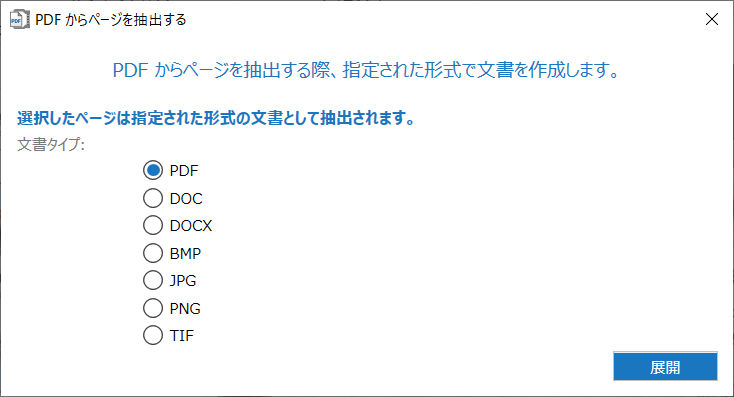
[からページを挿入]
ファイル:
サポートされているドキュメント ページを挿入します。PDFファイルではない場合、WinZip PDF Expressは挿入する前に PDF に変換します。
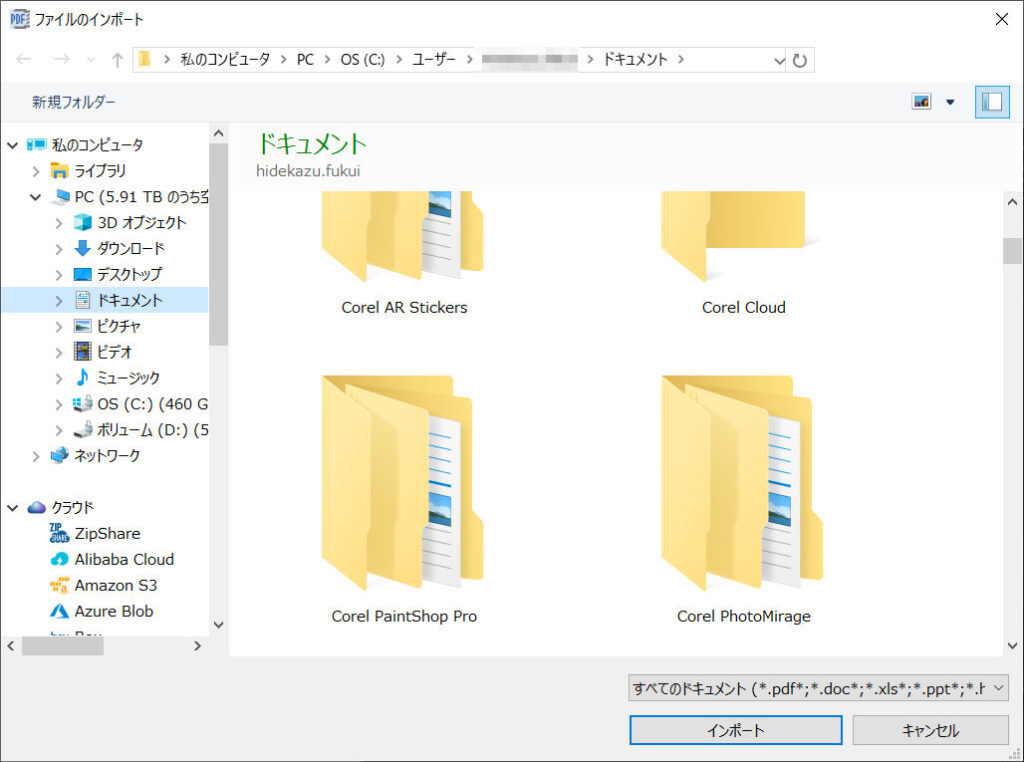
カメラ:
カメラまたはスマートフォンをコンピューターに接続すると、このボタンをクリックして画像を見つけて挿入できます。
スキャナー:
このボタンを使用して、アイテムをスキャンしたページを挿入します。挿入する前に PDF に変換されます。
[セキュリティー]
PDF をロック:
1)PDFの閲覧を制限
2)PDFを印刷・編集を制限
できます。
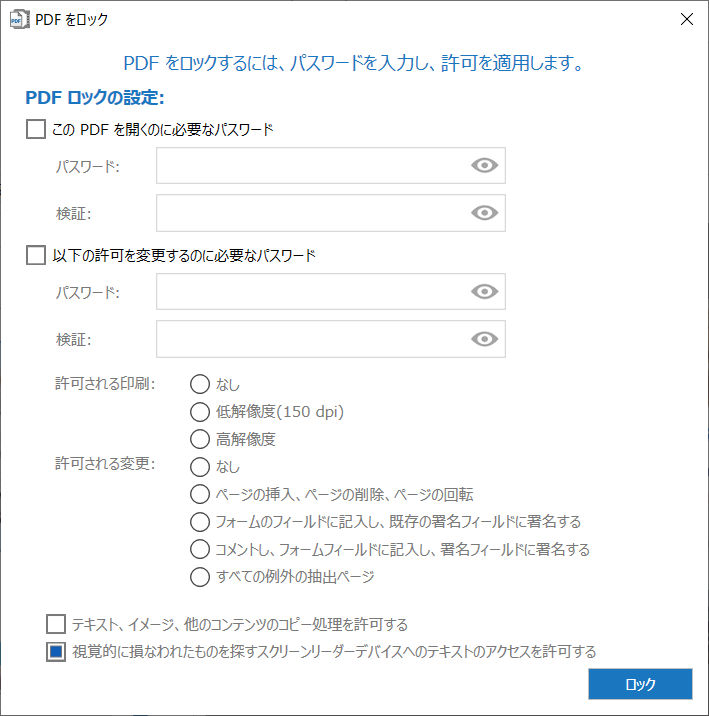
PDF のロックを解除:
PDFにファイルに設定されたセキュリティー設定が解除されます。
PDF に署名:
セキュリティー証明書を使用して、PDF ファイルに電子署名できます。
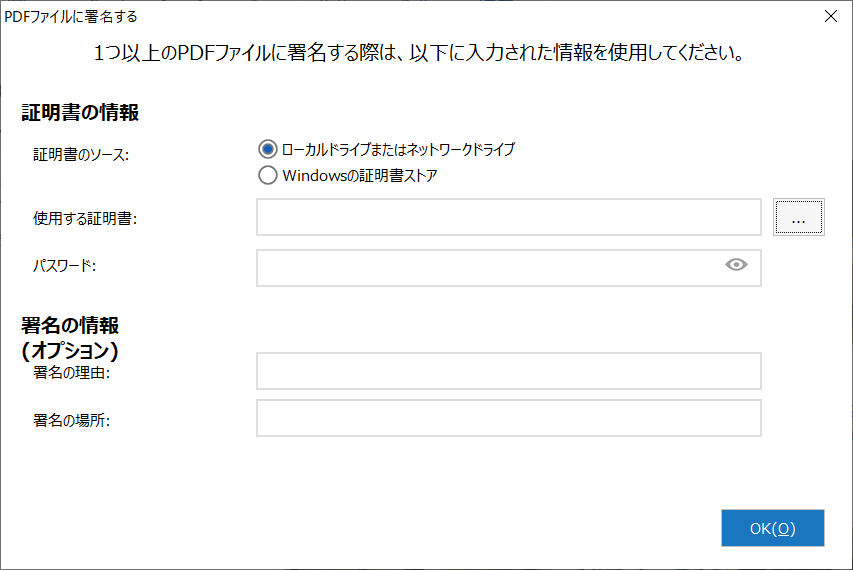
使い方
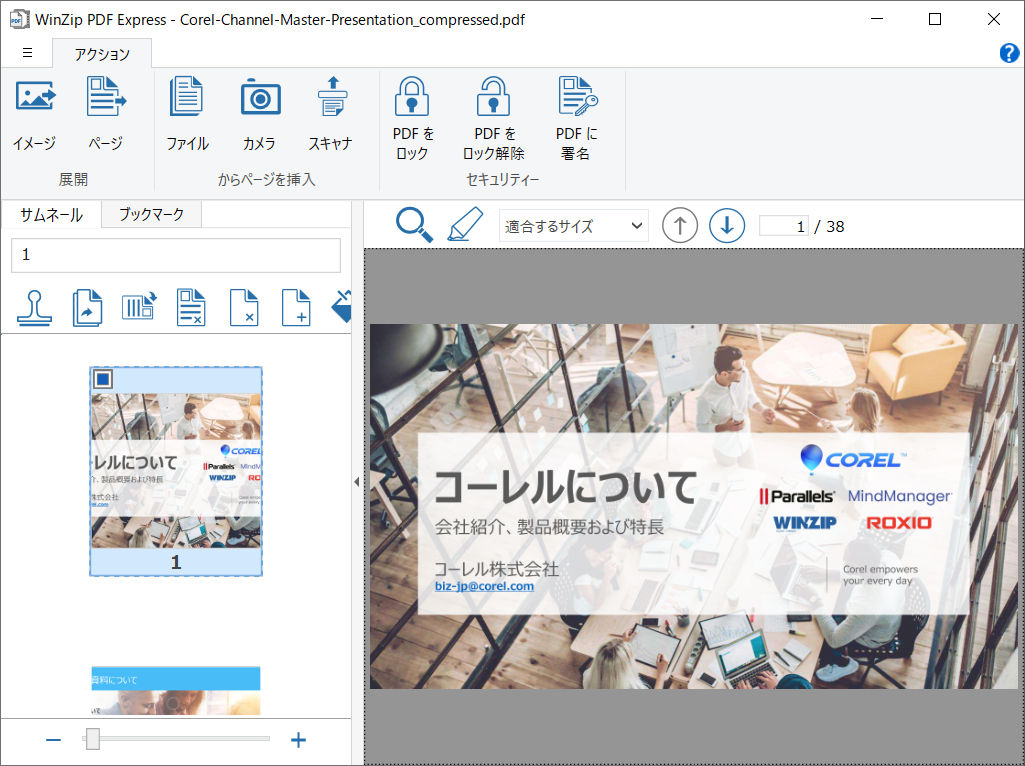
リボンの下には、2つのペインがあります。
左側のペイン
- PDF ファイルのページが表示されます。
- 表示されているページの上、リボンの下には、ページの背景色の変更、空白ページの追加、選択したページの削除、ページの回転、透かしを入れるためのツールボックスがあります。
右側のペイン
- PDFファイルの現在選択されているページが[適合するサイズ]で表示されます。
- ビューで小さくしたり大きくしたりするように変更できます。
- また、PDF ファイルを検索したり、アイテムを強調表示したり、次のページに移動したりできます。
WinZip Enterprise で手軽な PDF 編集機能も入手できます。無料の事前検証にお申し込みいただけます。
定番の圧縮解凍から PDF 編集、バックアップまで
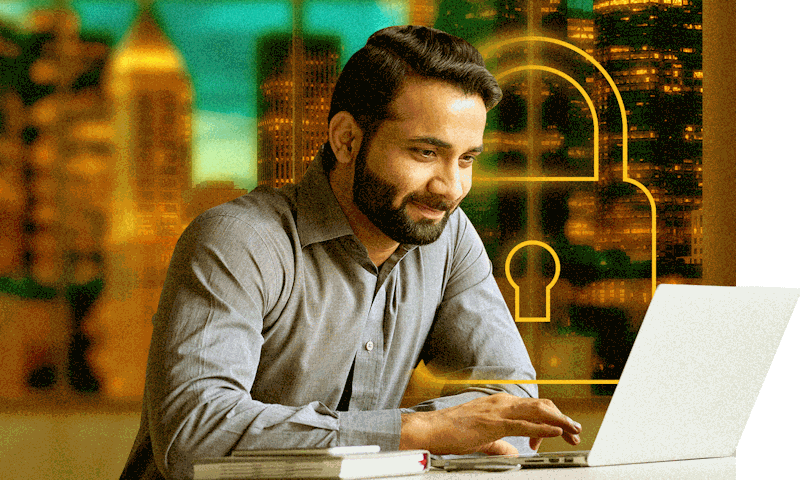
無料21日間トライアル実施中
個人はコチラから
法人はコチラから
この記事は、WinZip PDF Express を翻訳したものです。